
Tabla de contenido:
- Autor John Day [email protected].
- Public 2024-01-30 08:40.
- Última modificación 2025-01-23 14:39.
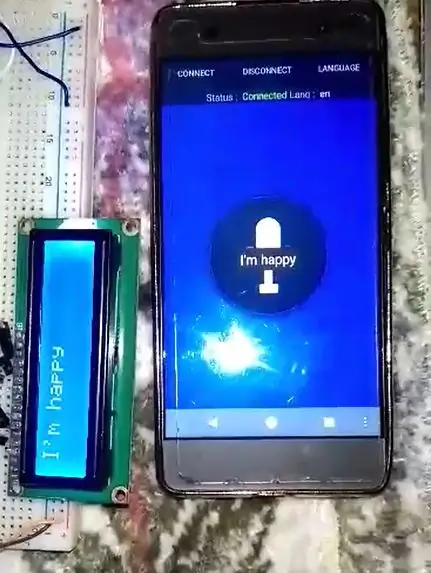
En este proyecto, vamos a hacer reconocimiento de voz con Arduino, módulo Bluetooth (HC-05) y LCD.
Construyamos tu propio dispositivo de reconocimiento de voz.
Paso 1: mira el video


Paso 2: componentes

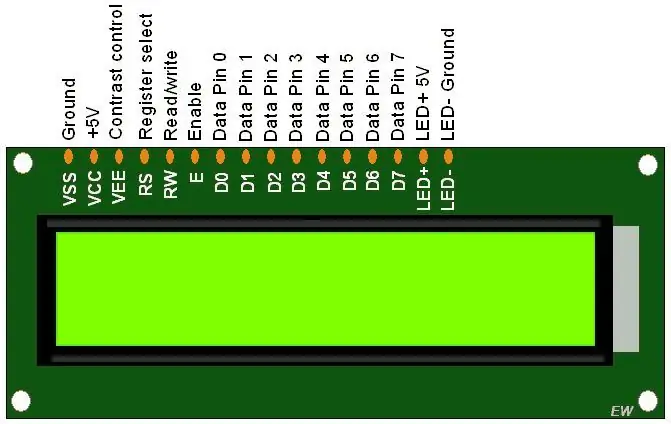
Componentes:
- Arduino UNO
- Módulo Bluetooth serie HC-05
- LCD 16 * 2
- 1x 1K BOTE
- 1 resistencia de 1K ohmios
- 1 resistencia de 2,2 K ohmios
- Alambres
- Jerséis
Paso 3: conéctate a Arduino
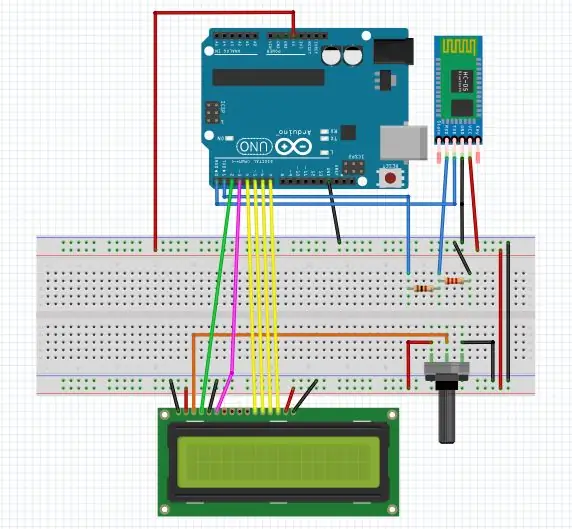
Conecte la pantalla LCD con Arduino
- VSS a tierra
- VCC a + 5V
- VEE a potenciómetro
- RS al pin 2 en arduino
- RW a tierra
- E al pin 3 en arduino
- D4 al pin 4 en arduino
- D5 al pin 5 en arduino
- D6 al pin 6 en arduino
- D7 al pin 7 en arduino
- A a + 5V
- K a tierra
conectar HC-05 a arduino
- tx con rx en arduino (nota: no conecte tx mientras carga el código)
- rx con resistencias y luego conéctese a tx en arduino (nota: no conecte rx mientras carga el código)
- + 5V hasta + 5V
- GND a tierra
Paso 4: Programando el Arduino
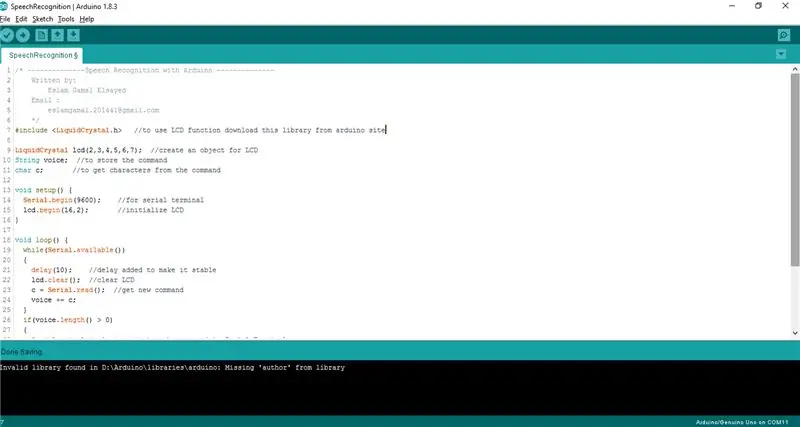
primero necesita descargar la biblioteca LCD desde aquí
nota: no conecte tx y rx al cargar el código
CÓDIGO:
Paso 5: descargue la aplicación

Descarga la aplicación gratuita aquí: Arduino Voice Control
Pasos:
- Descarga la aplicación de Google PlayStore
- Toque el botón Conectar
- Haga clic en su módulo bluetooth (en mi caso es el HC-05)
- Espere hasta que diga conectado al módulo bluetooth (HC-05)
- Toque el icono del micrófono y diga su comando
Paso 6: los problemas se resuelven
- si la pantalla LCD no muestra nada, ajuste el valor de POT (resistencia variable)
- si el código no se carga, no conecte Tx y Rx en Arduino
Recomendado:
Reconocimiento de voz con la API de Google Speech y Python: 4 pasos

Reconocimiento de voz mediante la API de Google Speech y Python: reconocimiento de voz El reconocimiento de voz forma parte del procesamiento del lenguaje natural, que es un subcampo de la inteligencia artificial. En pocas palabras, el reconocimiento de voz es la capacidad de un software de computadora para identificar palabras y frases en el lenguaje hablado
Espejo mágico inteligente flotante de una computadora portátil vieja con reconocimiento de voz de Alexa: 6 pasos (con imágenes)

Espejo mágico inteligente flotante de una computadora portátil vieja con reconocimiento de voz de Alexa: Inscríbase en mi curso 'Electrónica en pocas palabras' aquí: https://www.udemy.com/electronics-in-a-nutshell/?couponCode=TINKERSPARK También consulte mi canal de youtube aquí para más proyectos y tutoriales de electrónica: https://www.youtube.com/channel/UCelOO
Cómo conectar la aplicación de Android con AWS IOT y comprender la API de reconocimiento de voz: 3 pasos

Cómo conectar la aplicación de Android con AWS IOT y comprender la API de reconocimiento de voz: este tutorial le enseña al usuario cómo conectar la aplicación de Android al servidor AWS IOT y comprender la API de reconocimiento de voz que controla una máquina de café. La aplicación controla la máquina de café a través de Alexa. Servicio de voz, cada aplicación es c
Robot guía con función de reconocimiento de voz: 7 pasos (con imágenes)

Robot guía con función de reconocimiento de voz: El robot guía es un robot móvil que hicimos para guiar a los visitantes a varios departamentos en nuestro campus universitario. Lo hicimos para decir algunas declaraciones predefinidas y avanzar y retroceder de acuerdo con la voz de entrada. En nuestra universidad tenemos t
Introducción al reconocimiento de voz con Elechouse V3 y Arduino: 4 pasos (con imágenes)

Introducción al reconocimiento de voz con Elechouse V3 y Arduino .: ¡Hola …! La tecnología de reconocimiento de voz ha estado aquí durante los últimos años. Todavía recordamos la gran emoción que tuvimos mientras hablamos con el primer iPhone habilitado para Siri. Desde entonces, los dispositivos de comando de voz han crecido a un nivel muy avanzado más allá de
